edge浏览器这款软件是大家平时非常喜欢使用的一款浏览器访问软件,大家通常通过该软件进行查询自己需要的内容,并且登录一些工作网站以及报名官网等,而当你在自己的电脑中安装了多个浏览器之后,想要将edge浏览器设置为默认的浏览器,那么遇到需要打开链接的时候,就会直接通过edge浏览器进行打开查看,而将edge浏览器设置为默认浏览器是很方便的,下方是关于如何使用edge浏览器设置为默认浏览器的具体操作方法如果你需要的情况下可以看看方法教程,希望对大家有所帮助。
1.首先,我们需要将电脑上的edge浏览器用鼠标双击打开,再在页面右侧上方找到【…】图标将其点击打开。
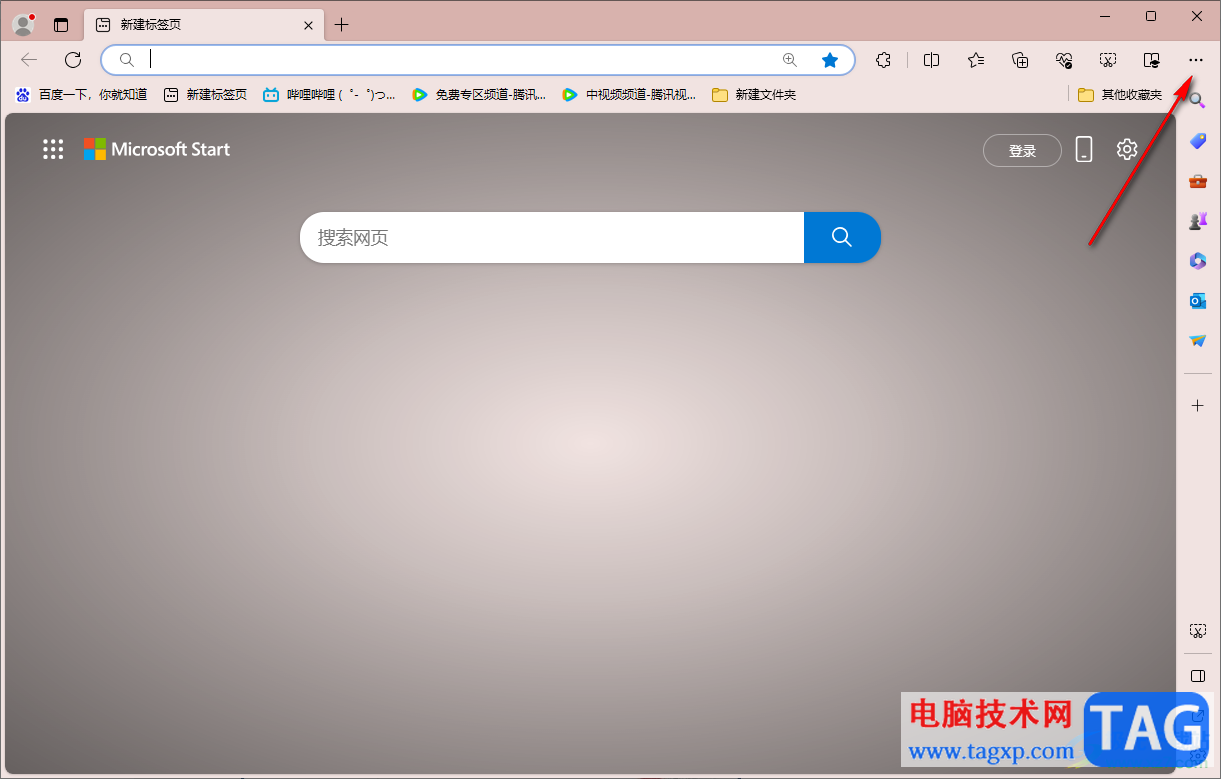
2.打开之后,即可在下方的位置找到【设置】选项,我们需要将该选项用鼠标左键点击一下。
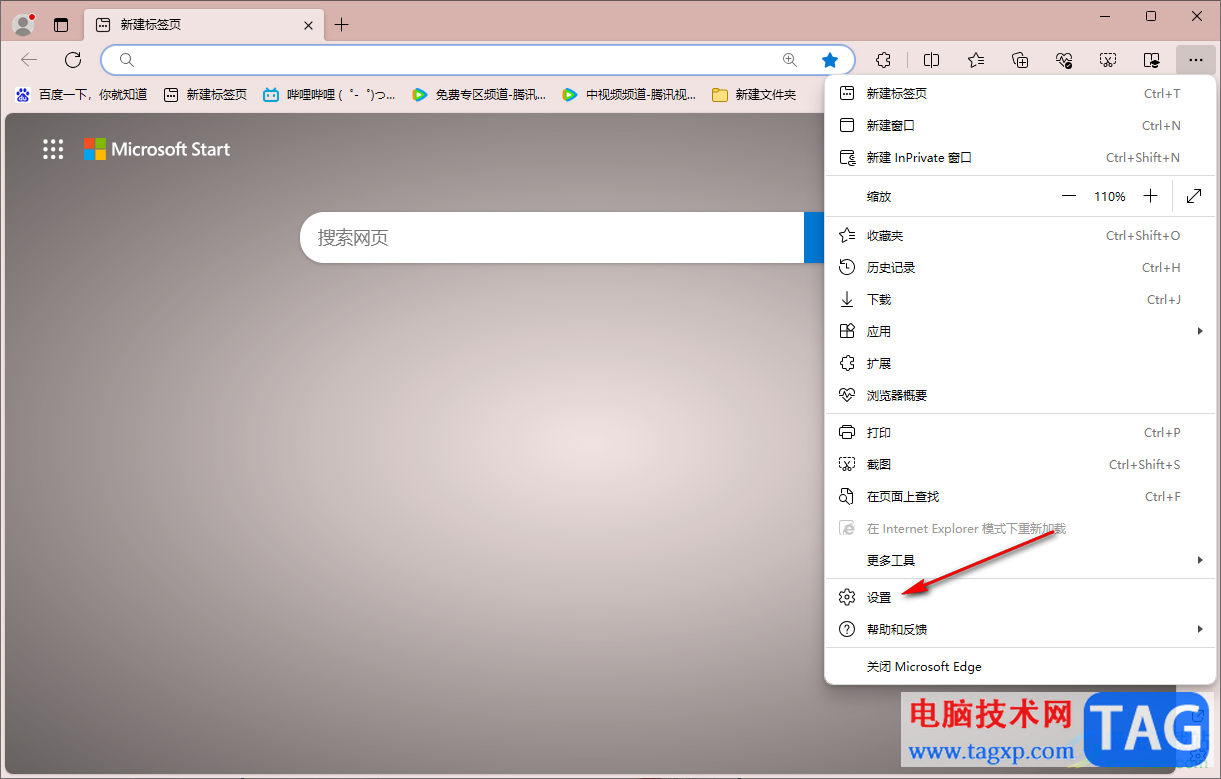
3.这时,就会进入到edge浏览器的设置窗口中,在该窗口中的左侧位置是一些相关的设置选项,将其中的【默认浏览器】选项进行点击一下。
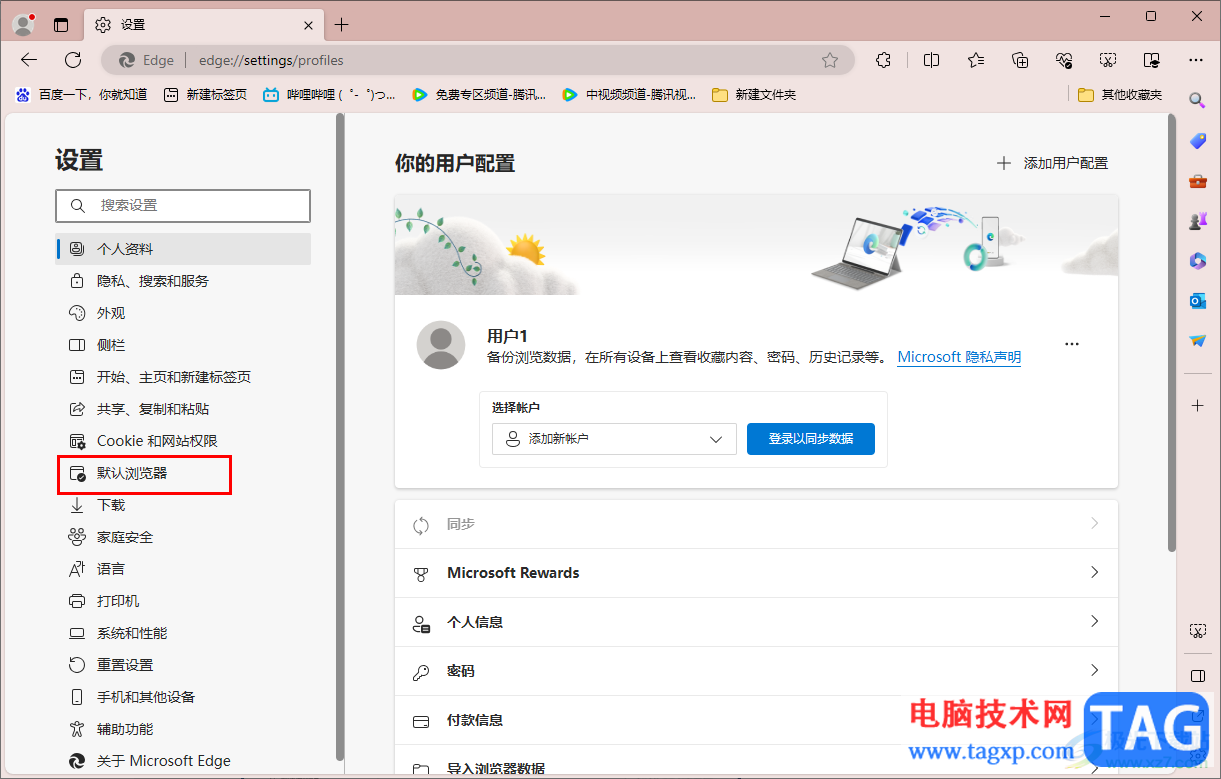
4.这时,在右侧的位置就会弹出一个可以设置默认浏览器的窗口,点击【设为默认值】选项按钮。
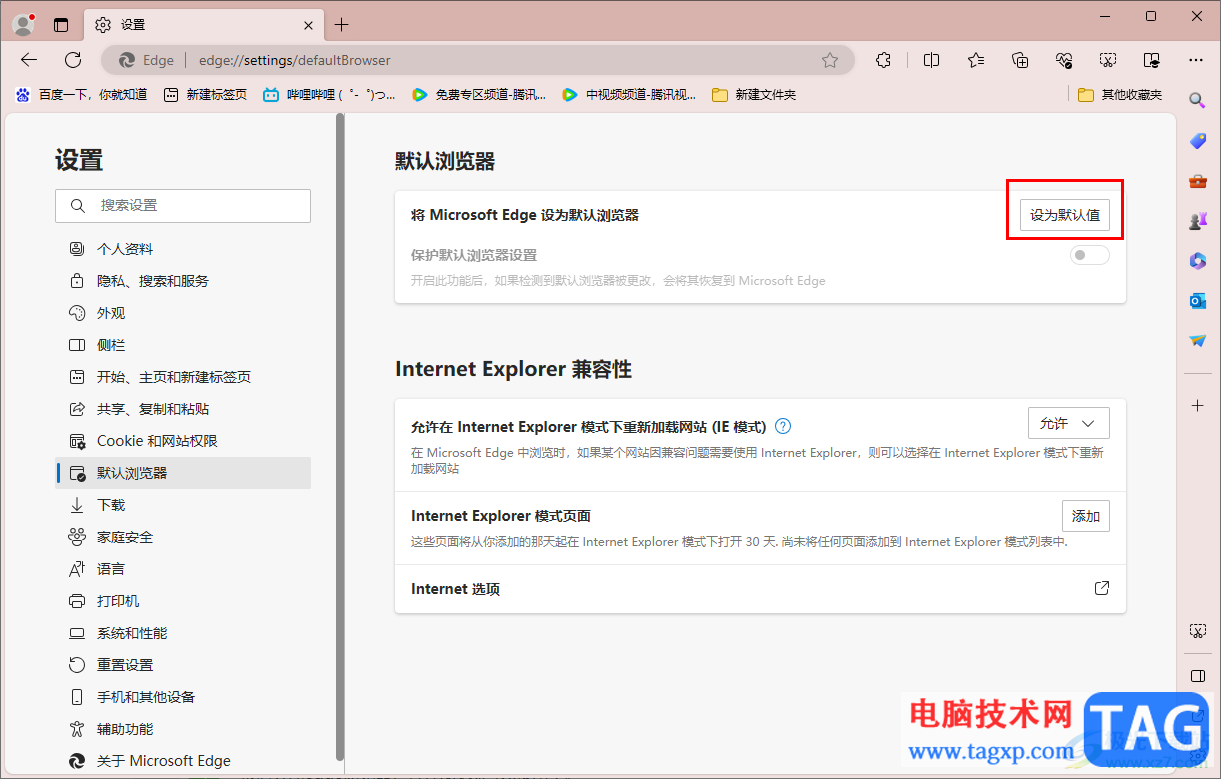
5.随后会打开一个系统默认应用的窗口,我们需要找到当前电脑中设置为默认的浏览器,将该浏览器点击打开。
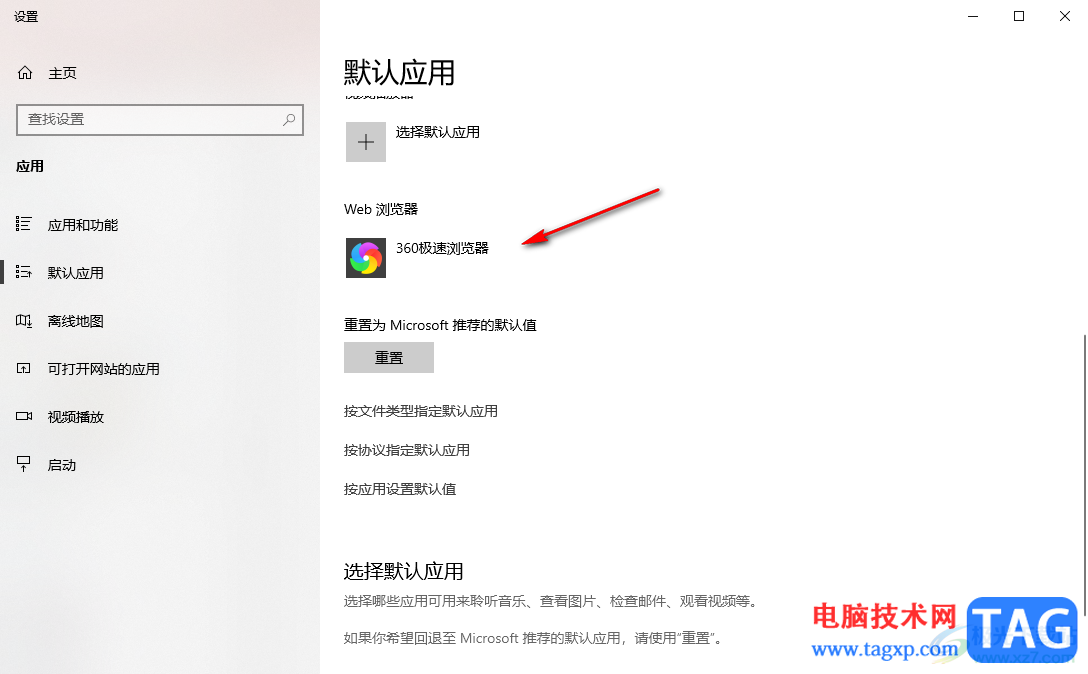
6.之后就可以将打开的edge浏览器进行点击选中即可设置为默认,如图所示。
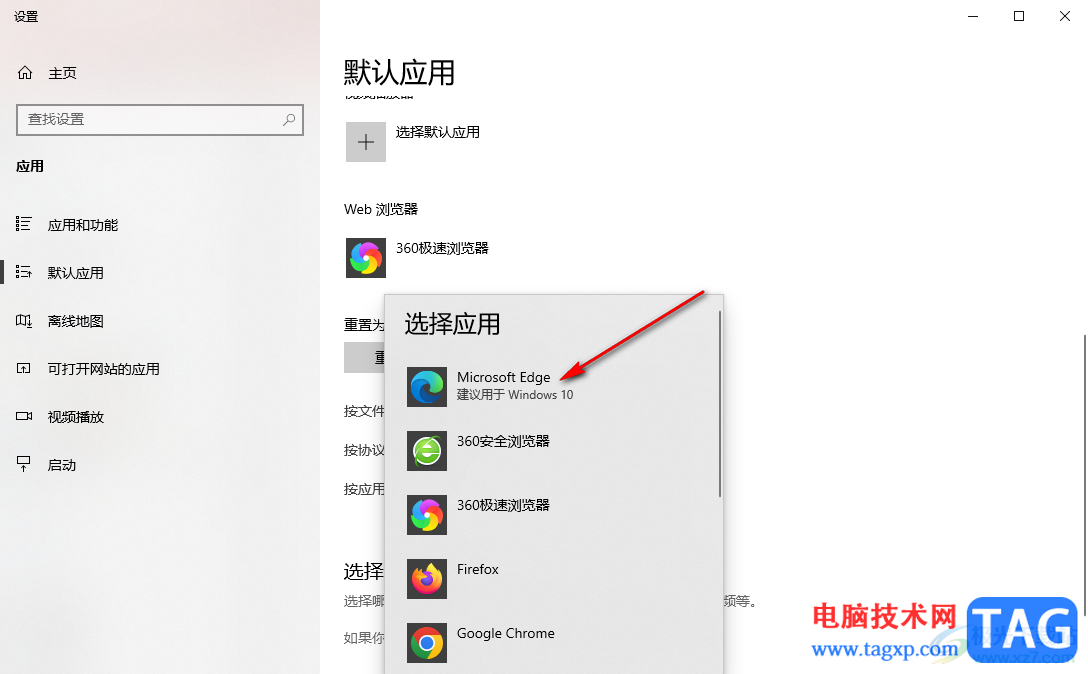
以上就是关于如何使用edge浏览器设为默认浏览器的具体操作方法,你可以通过上述的方法教程,将自己需要的浏览器设置为默认的浏览器,设置之后,不管是平时好友分享的链接以及网页等,就可以直接通过edge浏览器进行默认打开,感兴趣的话可以操作试试。
 AMD 启动新的商业系统合作
AMD 启动新的商业系统合作 抖音短视频APP热搜榜查看
抖音短视频APP热搜榜查看 抖音app删除自己作品的方
抖音app删除自己作品的方 WhatsApp Desktop for Windows 10通
WhatsApp Desktop for Windows 10通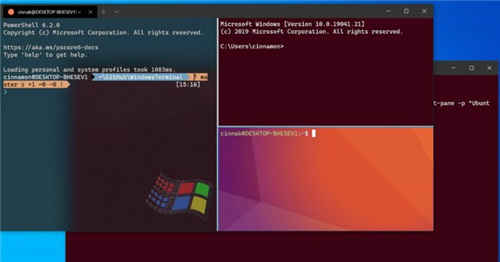 Windows10命令行应用程序默
Windows10命令行应用程序默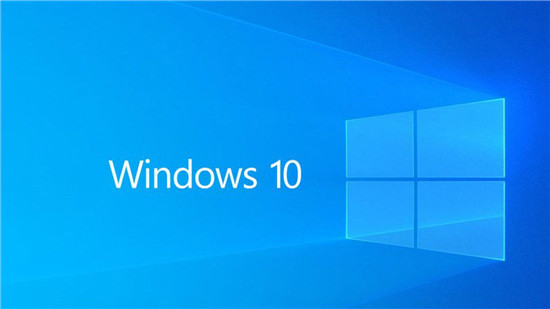 微软为Windows 10用户发布了
微软为Windows 10用户发布了 上网安全知识,安全使用
上网安全知识,安全使用 锐捷云桌面:基于应用场
锐捷云桌面:基于应用场 鬼谷八荒论道答案大全 全
鬼谷八荒论道答案大全 全 《符文工房5》里格巴斯警
《符文工房5》里格巴斯警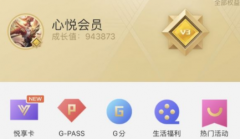 心悦俱乐部如何申诉解封
心悦俱乐部如何申诉解封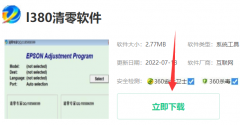 L380清零软件怎么用
L380清零软件怎么用 最新显卡天梯图(高清)
最新显卡天梯图(高清)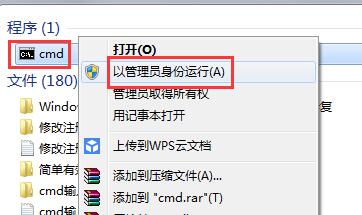 Win7系统电脑打开和关闭测
Win7系统电脑打开和关闭测 操作无法完成0x00006ba解决
操作无法完成0x00006ba解决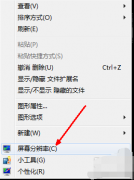 win7电脑分辨率怎么调不过
win7电脑分辨率怎么调不过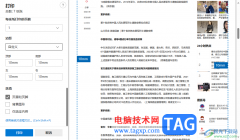 edge浏览器设置居中打印
edge浏览器设置居中打印 WPS Excel图表设置图片填充
WPS Excel图表设置图片填充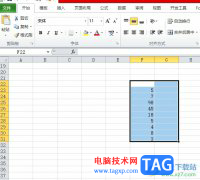 excel超出设置值显红色的
excel超出设置值显红色的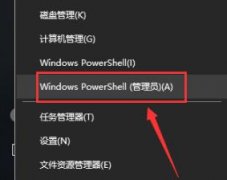 win10误删微软商店解决方法
win10误删微软商店解决方法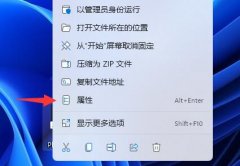 win11flashcs6打不开解决方法
win11flashcs6打不开解决方法 怎么通过猫判断网络连接
怎么通过猫判断网络连接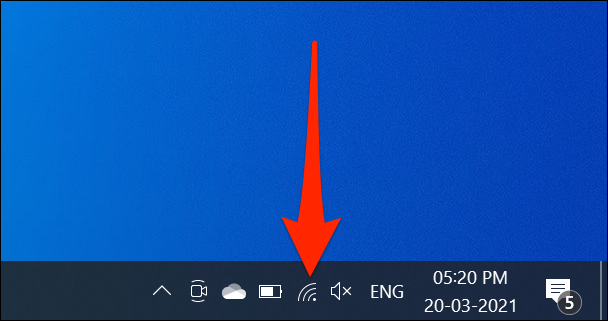 如何在Windows10上检查Wi-F
如何在Windows10上检查Wi-F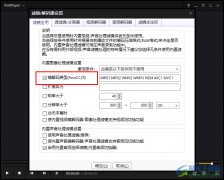
很多小伙伴在选择播放器时都会将PotPlayer作为首选,因为在PotPlayer播放器中,我们可以对播放器进行自定义设置,设置播放器的皮肤、字幕样式或是播放窗口的大小以及比例等,当下在的视频中...
105808 次阅读
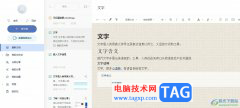
有道云笔记是一款信息管理类免费的云笔记软件,它为用户提供了一个轻松访问、安全存储的云笔记孔家,让用户可以实现信息的收藏、记录、编辑、整理或是复习等,因此有道云笔记能够有效...
47187 次阅读

faststone capture怎样设置录屏大小呢?下面是小编介绍faststone capture设置录屏大小步骤介绍,有需要的小伙伴一起来下文看看吧,希望可以帮助到大家!...
370156 次阅读

32位系统相比64位系统有着更强的兼容性和稳定性,虽然性能不如64位系统,但是更适合配置相对较低的电脑使用,如果配置不足更是无法使用64位系统,下面就来看一下win7如何更改为32位系统吧...
153480 次阅读
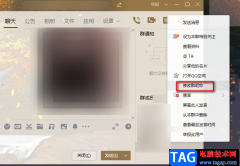
很多小伙伴在使用QQ的时候都会创建或是加入很多群聊,群聊可以让志同道合的人们共同分享有趣的事,也可以上传图片到群空间中,增进朋友之间的交流与友谊。在使用QQ群时,有的小伙伴为...
214696 次阅读
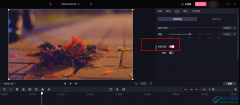
很多小伙伴因为习惯使用B站的缘故,在选择剪辑软件时都会优先考虑必剪。必剪是哔哩哔哩推出的一款剪辑软件,它拥有大量的免费素材可供我们选择,还有强大的剪辑功能可以满足我们的各...
79305 次阅读

谷歌浏览器是一款非常受欢迎的软件,很多小伙伴在需要访问各种官方网站时都会首选使用该软件。如果我们希望将电脑版谷歌浏览器的默认搜索引擎更换为百度,小伙伴们知道具体该如何进行...
19651 次阅读

有的玩家想要在win11系统中玩亿万僵尸却发现怎么都玩不了,进不去游戏。这是一款比较新的游戏,因此不太会出现兼容性问题,可能是因为我们缺少了部分组件,可以使用修复工具进行修复,...
64875 次阅读
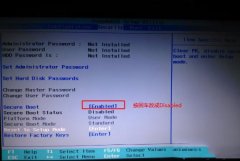
联想小新 V4000是一款搭载英特尔五代酷睿处理器的15.6英寸笔记本。联想小新 V4000预装了win10系统,不过还有不少的用户喜欢使用win7系统,因此很多用户都想把联想小新 V4000笔记本win10系统改成...
232951 次阅读

Draw.io作为一款免费使用的在线绘图工具,为用户带来了许多实用的功能,而且用户还可以自由地修改和定制Draw.io的代码,为用户提供了不错的灵活性和可扩展性,当用户在使用Draw.io软件时,会...
18393 次阅读

影音先锋是一款非常好用的视频播放软件,在其中我们可以轻松播放影音素材。在播放时我们还可以看适当调整需要的播放参数,比如我们可以调整播放速度,画面比例等等。如果我们希望在影...
119478 次阅读
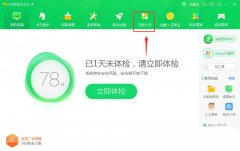
近日有一些小伙伴咨询小编关于电脑桌面怎么快速创建隔离沙箱图标呢?下面就为大家带来了电脑桌面快速创建隔离沙箱图标的方法,有需要的小伙伴可以来了解了解哦。...
306417 次阅读

喵影工厂是一款提供多种编辑视频功能的软件,比如可以进行字幕的添加、特效和转场效果的添加,以及进行片头片尾的添加等,此外,在这款软件中还提供了一个可以录制屏幕的功能,当你想...
17998 次阅读
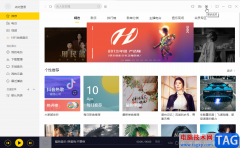
很多小伙伴在闲暇时间都会选择听听音乐方式自己,在众多音乐软件中,酷我音乐是很多效果都比较喜欢使用的一款。在酷我音乐电脑版中如果有需要我们可以设置音乐桌面,也就是随机切换壁...
29908 次阅读
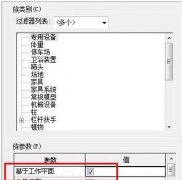
还不会在地形上绘制带坡度的道路?本节就重点介绍了Revit在地形上绘制带坡度的道路的详细步骤,还不了解的朋友就跟着小编学习一下吧,希望对你们有所帮助。...
80498 次阅读